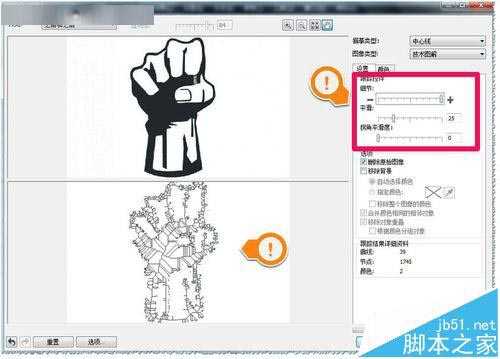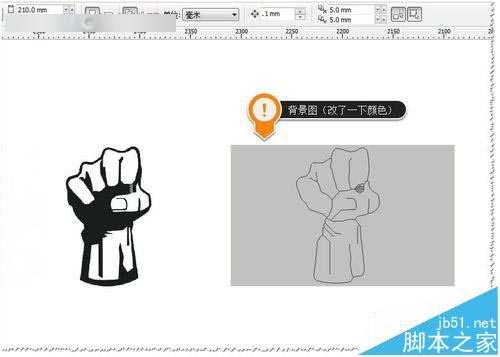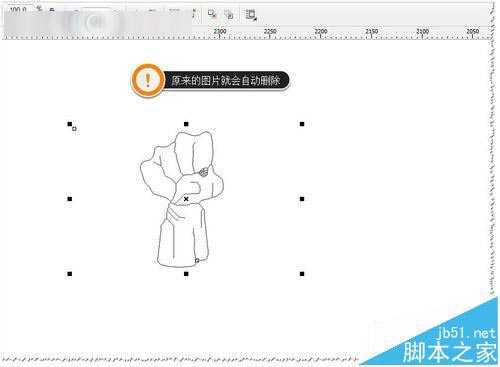在设计图案,标志有时候要运用素材;有的素材是矢量的,有的素材是图片的或有的是其它格式等等!那如何运用素材是很关键的。如果素材是图片格式的,应该怎么办呢?现在简单介绍一下:CDR描图技巧。CDR如何使用中心线临摹?
1、打开软件导入你要描的图片。前面章节介绍过——快速描摹(自动描摹图像)。如图
2、这次主要介绍中心线临摹——CDR如何使用中心线临摹的一些小技巧。如图
3、进入临摹的对话框——选择中心线,如果对默认的效果,满意就点确定。如图
4、选中描好的图形,改变一下颜色就可以看到所描的图形是根据之前的图片所描绘出来的中心线图形(线条式的)。如图
5、选中并移到一边可以更清楚图形的样式(线条式的)。如图
6、当然如果对图形不满意的话在描图时可以对一些参数进行调节。如图
7、对一些参数进行调节会有更多不同的效果——不同效果对比。如图
8、再选项中1,删除原始图像。2,移除背景。可以设置。如图
9、如果钩选删除原始图像——即删除原来图片。如图
10、对描好的图形可以进行再编辑及添加文字等等一系列的创作使其达你要的效果。如图
华山资源网 Design By www.eoogi.com
广告合作:本站广告合作请联系QQ:858582 申请时备注:广告合作(否则不回)
免责声明:本站资源来自互联网收集,仅供用于学习和交流,请遵循相关法律法规,本站一切资源不代表本站立场,如有侵权、后门、不妥请联系本站删除!
免责声明:本站资源来自互联网收集,仅供用于学习和交流,请遵循相关法律法规,本站一切资源不代表本站立场,如有侵权、后门、不妥请联系本站删除!
华山资源网 Design By www.eoogi.com
暂无评论...
更新日志
2024年11月18日
2024年11月18日
- 【雨果唱片】中国管弦乐《鹿回头》WAV
- APM亚流新世代《一起冒险》[FLAC/分轨][106.77MB]
- 崔健《飞狗》律冻文化[WAV+CUE][1.1G]
- 罗志祥《舞状元 (Explicit)》[320K/MP3][66.77MB]
- 尤雅.1997-幽雅精粹2CD【南方】【WAV+CUE】
- 张惠妹.2007-STAR(引进版)【EMI百代】【WAV+CUE】
- 群星.2008-LOVE情歌集VOL.8【正东】【WAV+CUE】
- 罗志祥《舞状元 (Explicit)》[FLAC/分轨][360.76MB]
- Tank《我不伟大,至少我能改变我。》[320K/MP3][160.41MB]
- Tank《我不伟大,至少我能改变我。》[FLAC/分轨][236.89MB]
- CD圣经推荐-夏韶声《谙2》SACD-ISO
- 钟镇涛-《百分百钟镇涛》首批限量版SACD-ISO
- 群星《继续微笑致敬许冠杰》[低速原抓WAV+CUE]
- 潘秀琼.2003-国语难忘金曲珍藏集【皇星全音】【WAV+CUE】
- 林东松.1997-2039玫瑰事件【宝丽金】【WAV+CUE】